این راهنما نحوه انتشار صفحه ساعت خود را که با استفاده از Watch Face Designer ایجاد شده است در Google Play توضیح می دهد.
وارد حساب توسعه دهنده خود در Google Play شوید
وارد کنسول Google Play شوید و «ایجاد برنامه» را در داشبورد فشار دهید.
در طول «ایجاد برنامه»، گردش کار، حفاظت خودکار را هنگامی که از شما خواسته شد خاموش کنید . در غیر این صورت، بعداً هنگام امضای بسته با مشکل مواجه خواهید شد. محافظت خودکار به چهرههای ساعت مربوط نمیشود زیرا هیچ کدی ندارند.

برای فرم فاکتور Wear OS پشتیبانی اضافه کنید
پس از ایجاد برنامه خود، به مسیر Test and release > Testing > Internal testing بروید:
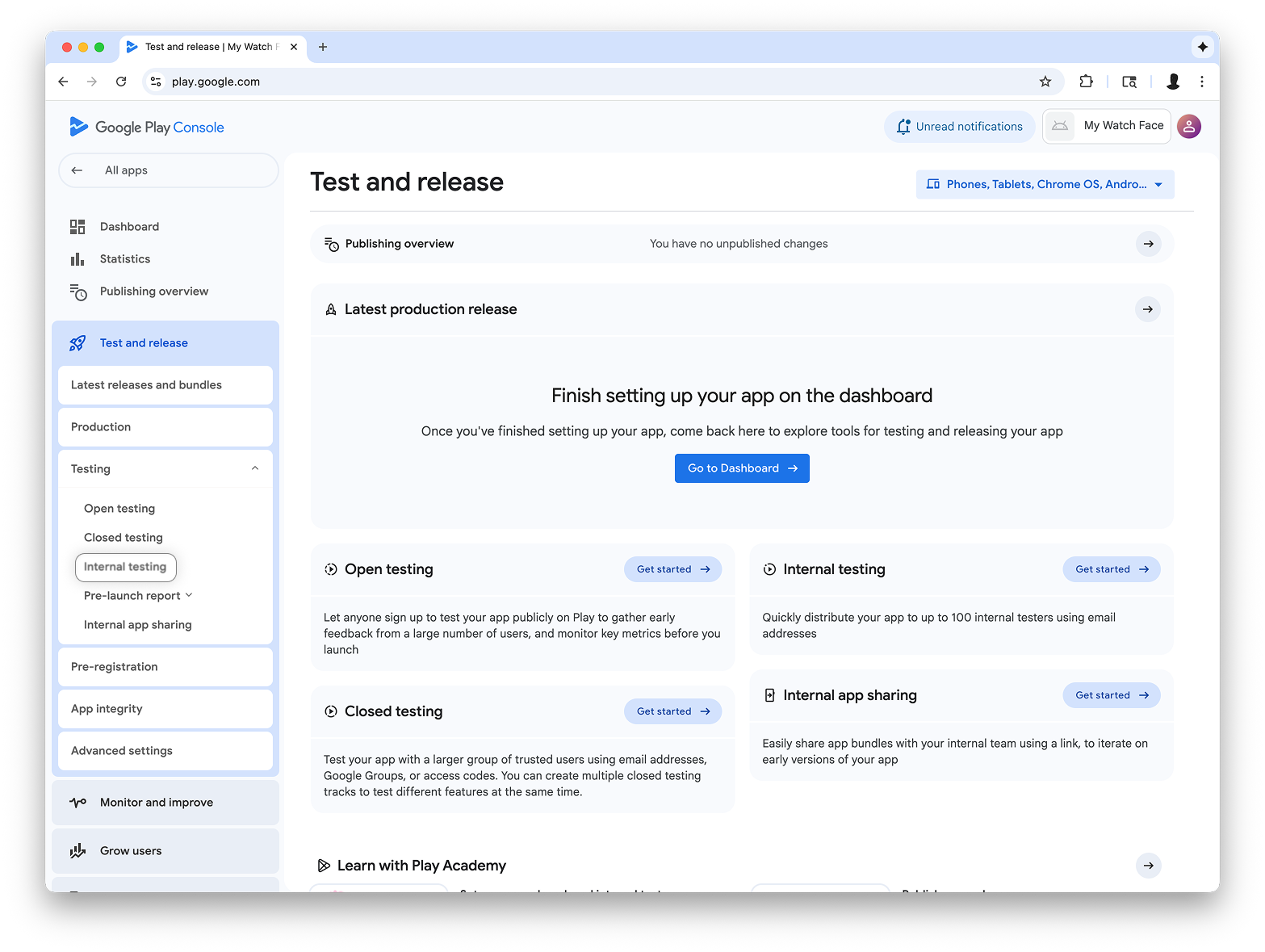
در منوی کشویی در سمت راست بالای صفحه، Manage form factor را انتخاب کنید و Wear OS را بهعنوان فاکتور فرم برای برنامه خود اضافه کنید:
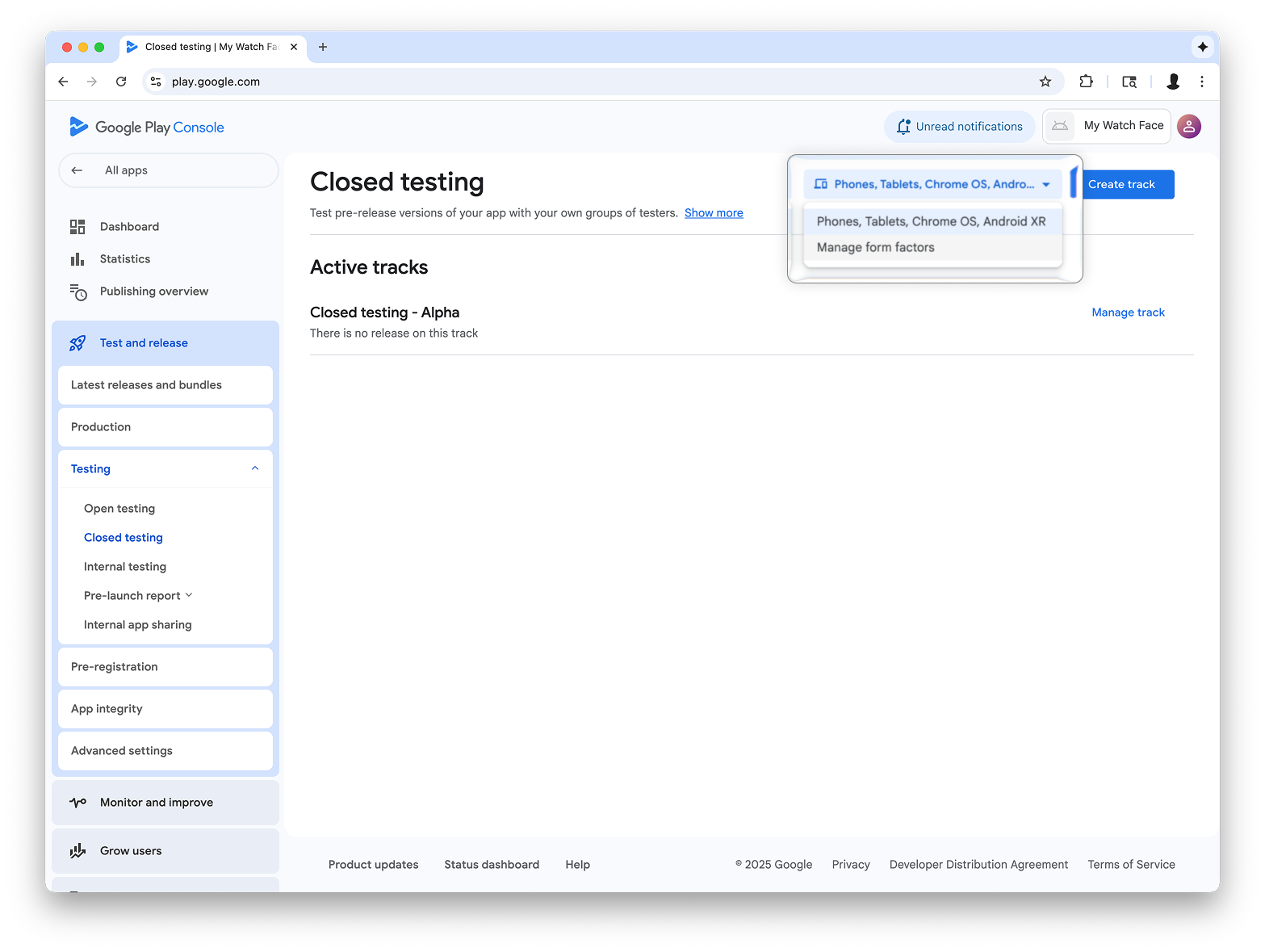
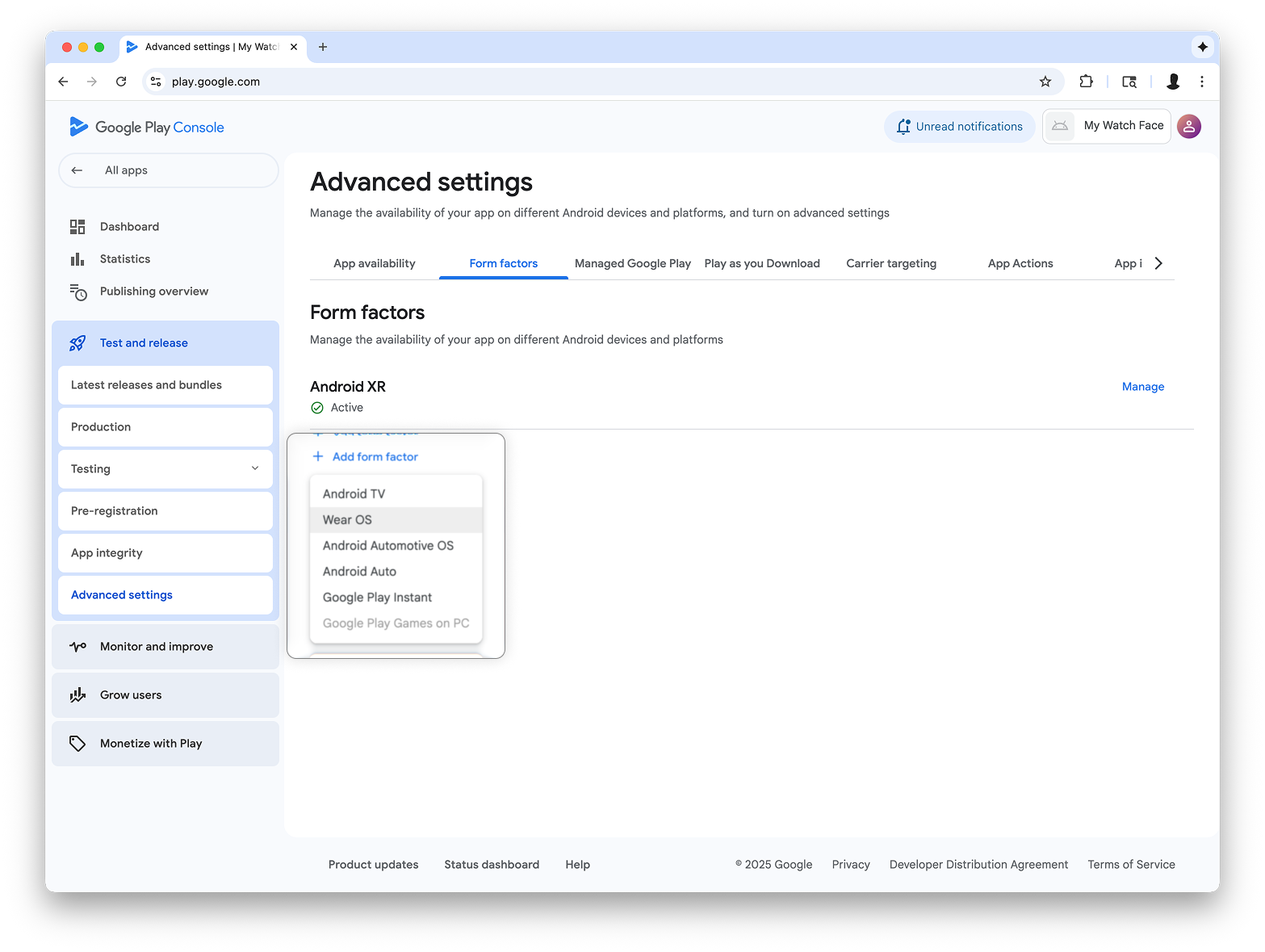
یک نسخه در مسیر تست داخلی ایجاد کنید
به منوی تست داخلی برگردید و یک مسیر تست داخلی فقط برای Wear OS ایجاد کنید. سپس، یک نسخه ایجاد کنید:
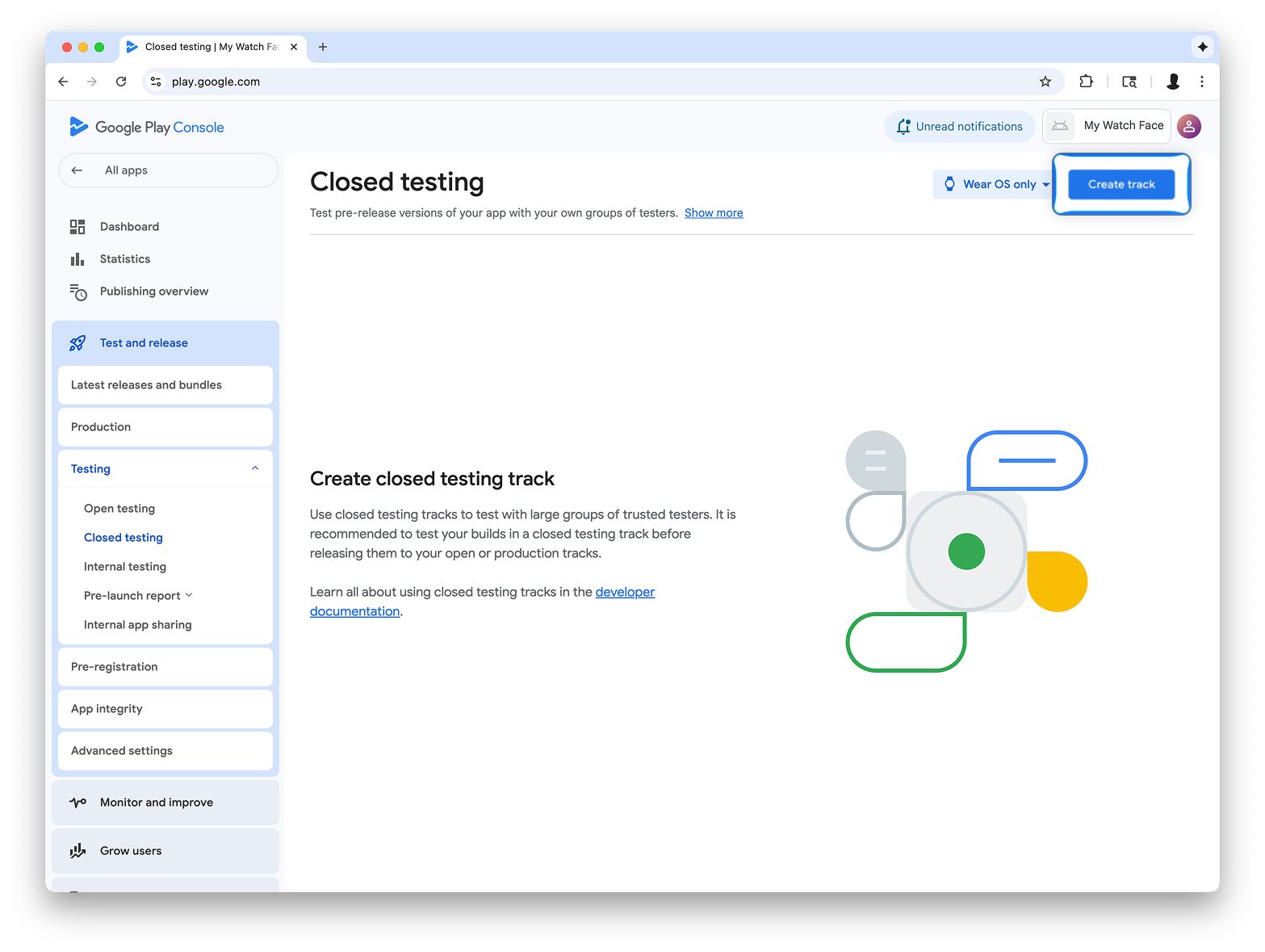
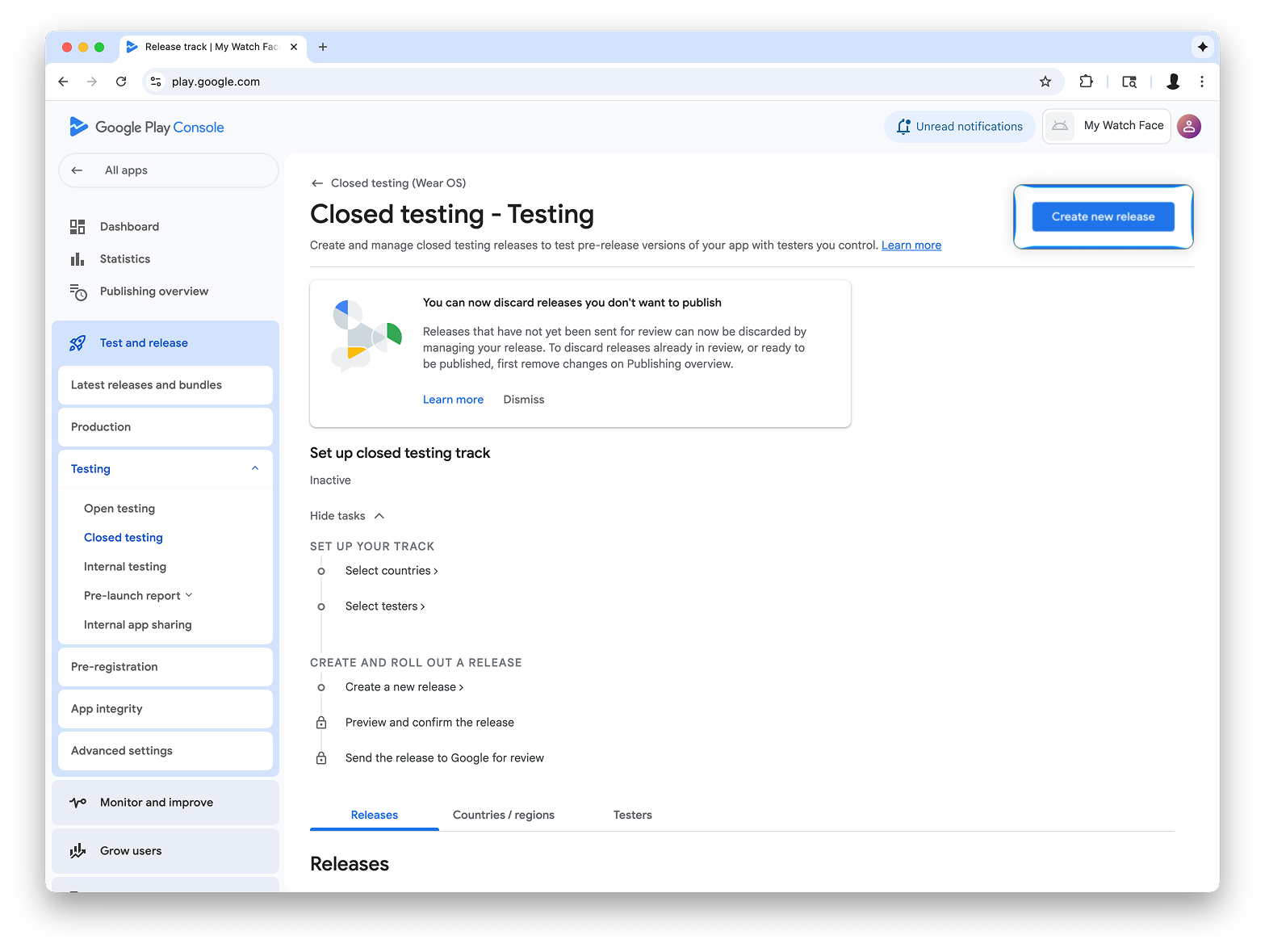
در صفحه ایجاد نسخه آزمایشی بسته ، Choose signing key را انتخاب کنید.
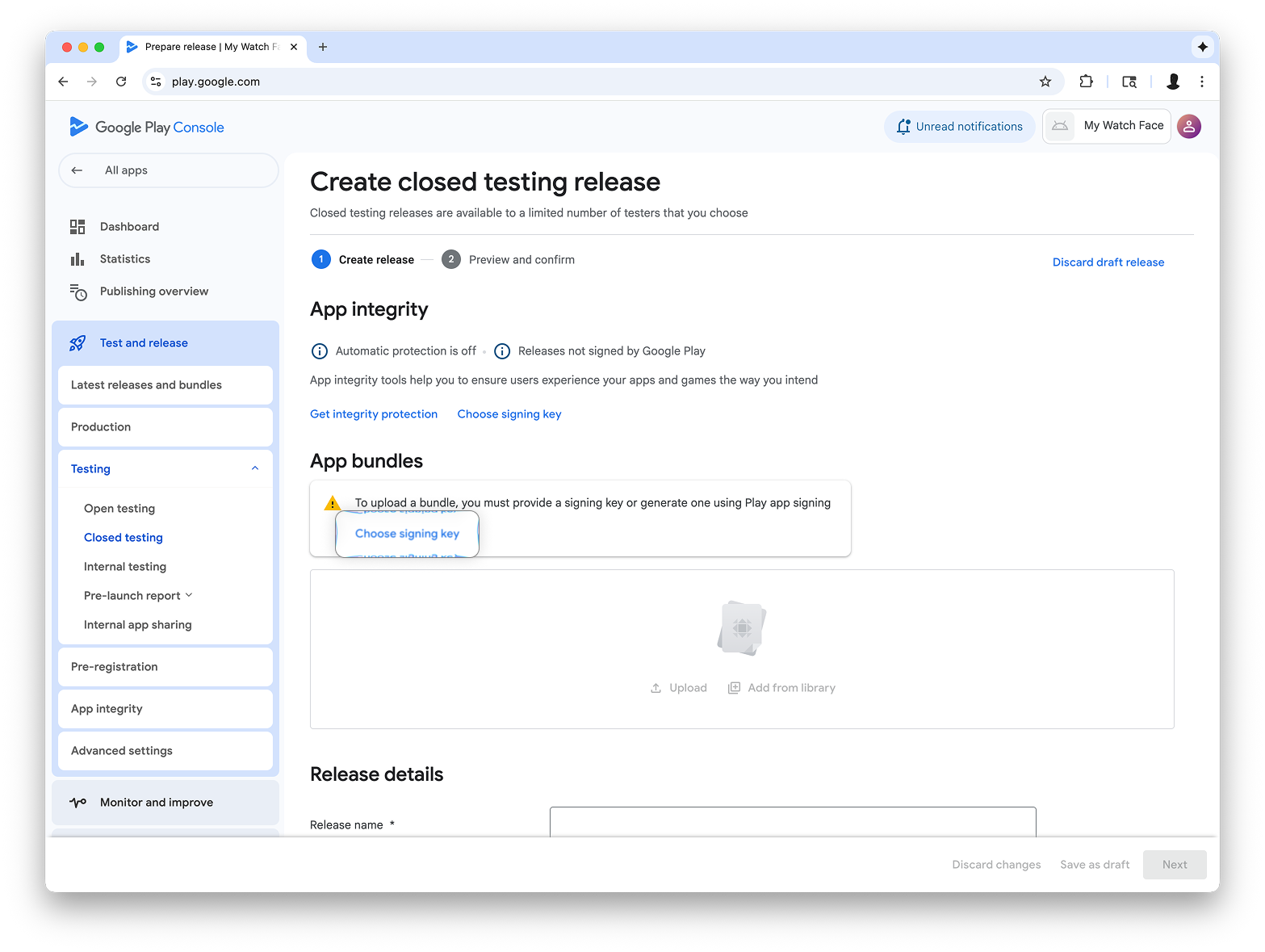
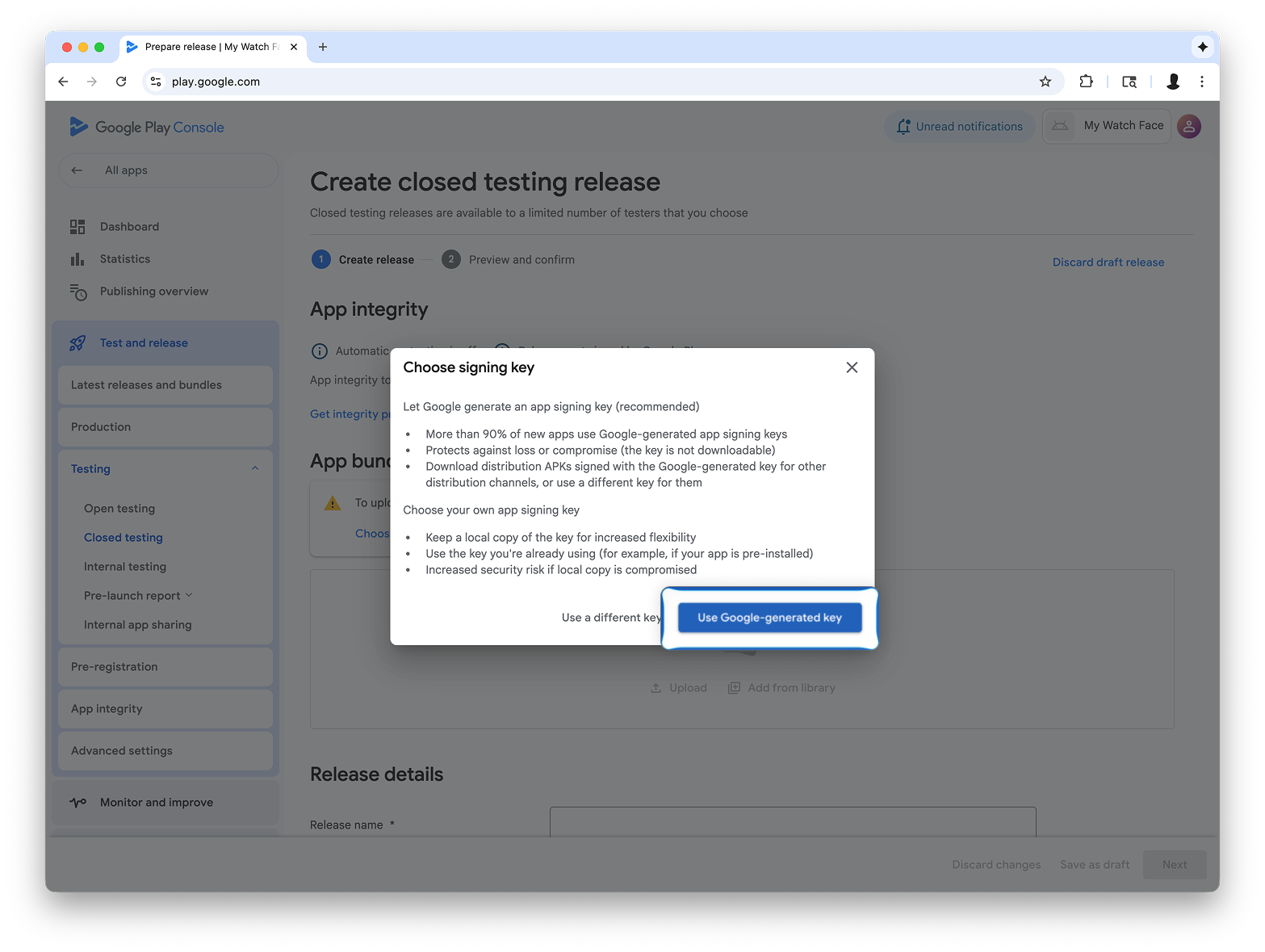
فایل AAB را از Watch Face Designer به بخش آپلود بکشید و رها کنید و به ایجاد نسخه در مسیر آزمایشی ادامه دهید.
مراحل بعدی
از اینجا، اسناد رسمی Google Play را در مورد آزمایش برنامهها در مسیر آزمایشی و ترویج نسخههای تولیدی دنبال کنید، که باعث میشود برنامه شما برای همه در Google Play قابل مشاهده باشد.

